Kako otkazati pretplatu na Google One
Ako vam usluga Google One nije korisna i više ne želite koristiti dodatnu plaćenu pohranu na Google disku(Google Drive) , možete otkazati pretplatu na Google One(cancel Google One subscription) . Prije se ova pretplata zvala plaćena pohrana na Google disku(paid Google Drive storage) , ali sada je možete pronaći kao Google One . Google je uveo Google One plan s većim kapacitetom za pohranu za plaćene korisnike. Ako ste kupili dodatnu pohranu Google diska(Google Drive) za pohranu datoteka, ali vam više ne treba ili vam iz bilo kojeg razloga nije prikladna, uvijek možete otkazati pretplatu.
Što se događa kada otkažete pretplatu na Google One ?
Postoji nekoliko stvari koje biste trebali znati o ovom postupku otkazivanja kako kasnije ne biste upali u probleme.
- Sve naplate će se automatski zaustaviti. No, pogodnosti nećete odmah izgubiti jer je moguće koristiti sve plaćene usluge do sljedećeg datuma naplate. Bez obzira imate li mjesečni ili godišnji ciklus naplate, možete nastaviti dobivati sve pogodnosti do kraja ciklusa naplate.
- Kao i obično, više ne možete koristiti dodatnu pohranu. Međutim, možete zadržati zadanih 15 GB prostora za pohranu koje Google pruža svim korisnicima. Ako imate više od 15 GB podataka na Google disku(Google Drive) , možete zadržati sve datoteke, ali ne možete prenijeti nove podatke.
- Ne možete sinkronizirati datoteke između mape Google diska na dva računala i (Google Drive)Moj disk(My Drive) .
- Ne možete slati ili primati e-poštu ako je pohrana puna i otkažete pretplatu.
Ako ste u redu sa svim ovim uvjetima, trebali biste otkazati pretplatu.
Kako otkazati pretplatu na Google One
Da biste otkazali pretplatu na Google One , slijedite ove korake:
- Otvorite one.google.com i prijavite se na svoj račun
- Kliknite izbornik Postavke
- Odaberite opciju Odustani od članstva
- Potvrdite otkazivanje.
Otvorite stranicu za upravljanje Google One računom tako da posjetite web- mjesto one.google.com(one.google.com) i prijavite se na svoj račun. Trebao bi biti isti kao što ste koristili za kupnju pretplate na Google One .
Sada biste trebali pronaći ikonu zupčanika za postavke na lijevoj strani. Kliknite opciju Postavke(Settings ) da biste otvorili drugi izbornik. Nakon toga kliknite na opciju Otkaži članstvo(Cancel membership ) .
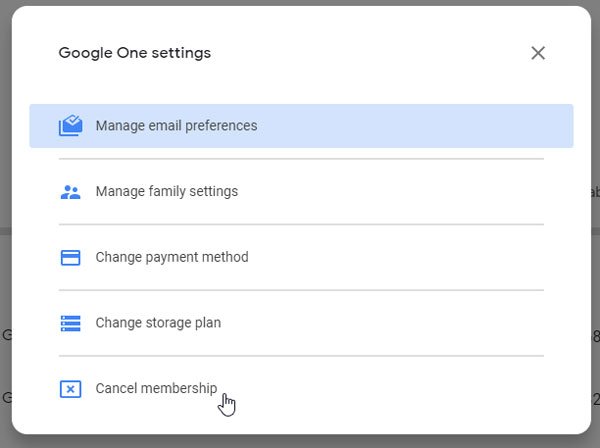
Zatim morate potvrditi otkazivanje klikom na gumb Otkaži članstvo(Cancel your membership ) .
Ako vas preusmjeri na Trgovinu Google Play(Play Store) , na zaslonu biste trebali vidjeti opciju Upravljanje . (Manage )Kliknite(Click) na njega i odaberite opciju Otkaži pretplatu (Cancel subscription ) .
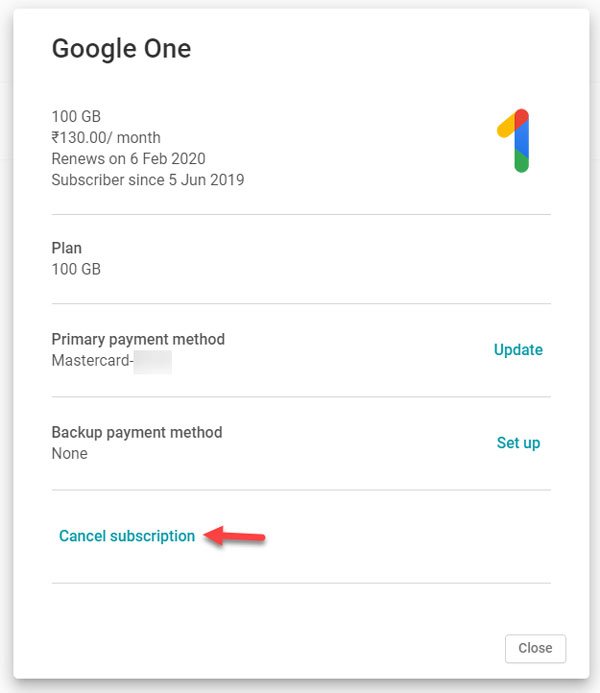
Sada morate potvrditi promjenu ponovnim klikom na gumb Otkaži pretplatu (Cancel subscription ) . Na kraju biste trebali dobiti poruku koja kaže – Uspješno ste otkazali pretplatu.
Ako koristite veći plan za pohranu kao što je plan od 2 TB ili 10 TB i ne trebate tu količinu prostora za pohranu, možete se odlučiti za niži plan. To će koštati jeftinije, a možete nastaviti uživati u pogodnostima usluge Google One . (Google One)Za to kliknite isti gumb Postavke(Settings ) i odaberite opciju Promjena plana pohrane(Change storage plan ) .
Nakon toga možete pronaći sve planove na svom zaslonu. Morate odabrati ciklus naplate da biste se za njega odlučili.
Nadam se da će vam ovaj vodič biti od pomoći za promjenu ili otkazivanje pretplate na Google One .
Related posts
Objašnjenje Google One: Isplati li se pretplatiti?
Kako postaviti Google Assistant na Xbox One
Google Translate u odnosu na Bing Translate – koji je najbolji?
Google Chrome ne reagira, ponovo pokrenuti sada?
Kako rotirati tekst u web aplikaciji Google Sheets
Kako prilagoditi i ugraditi Google kalendar na bilo koju web stranicu
Kako promijeniti zadane postavke ispisa u Google Chromeu
Najbolji dodaci za Google tablice za poboljšanje produktivnosti
Kako izbrisati Google Stadia račun
Kako popraviti pogreške pri preuzimanju datoteke u pregledniku Google Chrome
Kako napraviti petlju Google Slidesa bez objavljivanja
Kako dodati i koristiti više vremenskih zona u Google kalendaru
Najbolji predlošci faktura za Google dokumente za slobodnjake, mala poduzeća
Preuzmite službene teme za Google Chrome za svoj preglednik
Kako stvoriti kapu u Google dokumentima za nekoliko minuta
Ispravite pogrešku preuzimanja proxy skripte u pregledniku Google Chrome
ERR_NAME_NOT_RESOLVED, kod pogreške 105 u pregledniku Google Chrome
Kako pretvoriti dokumente u PDF pomoću Google dokumenata pomoću preglednika
10 najboljih tema za preglednik Google Chrome
Tipkovnički prečaci za Google dokumente za Windows 11/10 PC
